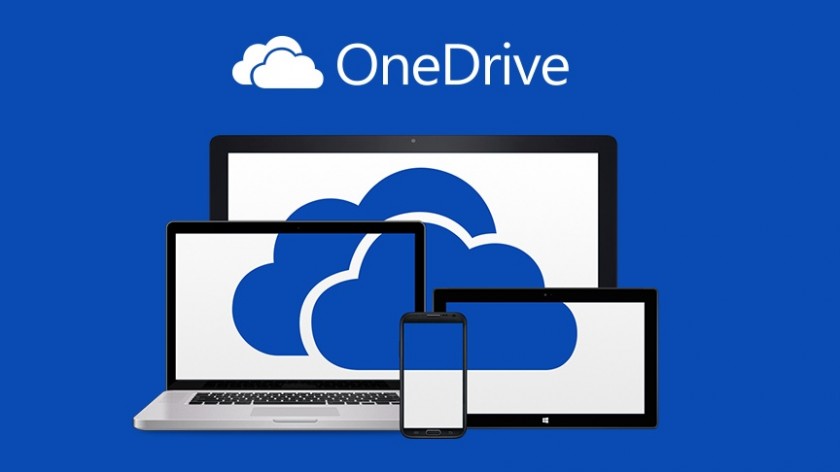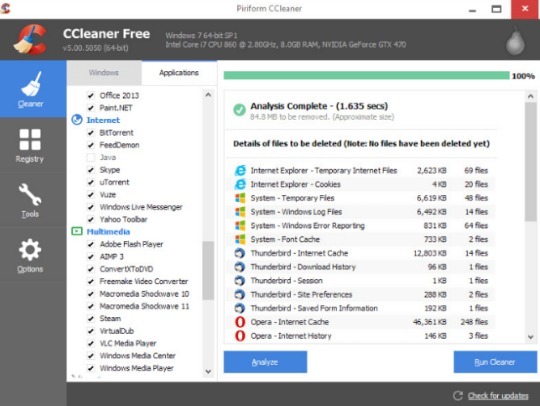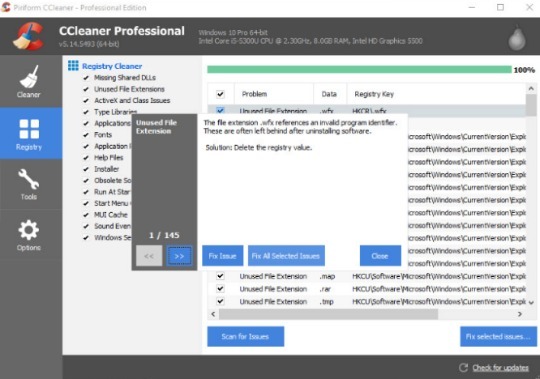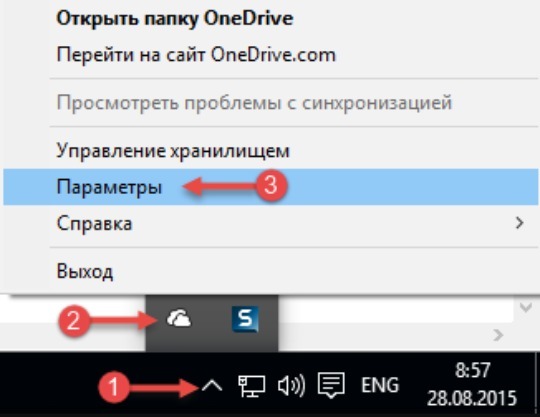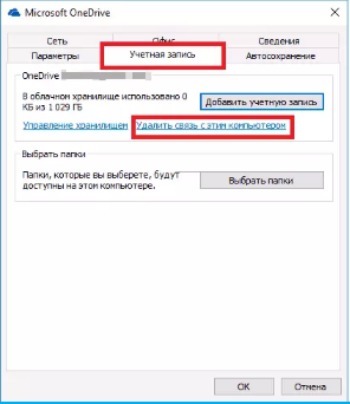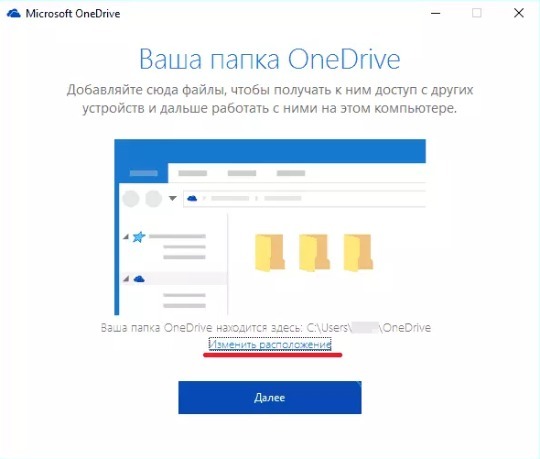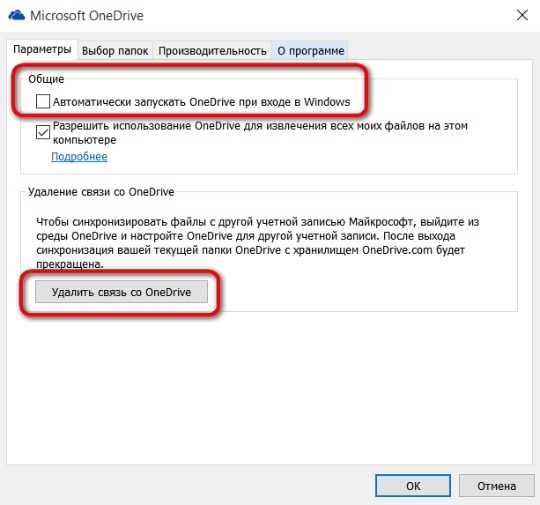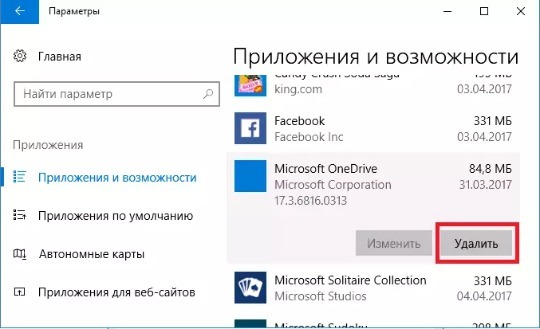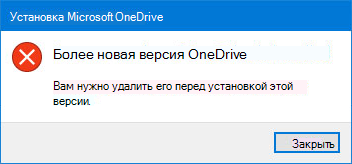Не обновляется OneDrive Windows 10
One Drive — фирменное облачное хранилище, поддерживаемое компанией Майкрософт. Оно изначально интегрировано в систему, что сильно улучшает комфорт его использования. Но у всех программ бывают сбои. И данный сервис — не исключение. Что делать, если на Виндовс 10 не обновляется OneDrive ?
Исправление проблемы
В первую очередь стоит попытаться выяснить причину неполадки. Если она произошла после установки новой программы — удалите ее. Рекомендуется еще чистка реестра. Лучше всего ее произвести с помощью CCleaner . Это производительный инструмент для чистки Windows . Также стоит поставить последние версии драйверов и Net Framework .
Рекомендация: на время выполнения следующих действий предпочтительно полностью отключить антивирусную защиту, предварительно добавив все элементы OneDrive в исключения. Это увеличит успешность производимых манипуляций.
Следующий шаг — перемещение файлов облака. Откройте трей и кликните по иконке сервиса ПКМ, откройте «Параметры». В них нужно перейти в раздел «Учетная запись». Там присутствует функция отвязки от текущего компьютера, ее следует активировать. На время сверните возникшее меню параметров. Затем откройте папку, где установлена программа, и перенесите ее в любую другую удобную директорию.
Теперь разверните меню настроек. Действуйте по предлагаемой инструкции, в графе «Расположение» укажите путь до новой директории, куда была перемещена папка. Система сообщит, что данный каталог пустой, игнорируйте предупреждение и подтвердите выбор. Выполните оставшиеся этапы настройки. Теперь проблем с работой и обновление One Drive возникнуть не должно.
Альтернативный способ
В данном случае мы не будем перемещать файлы приложения, а удалим их для последующего восстановления системными средствами. Данный способ почти всего помогает при ошибках работы и обновления OneDrive .
Для начала нужно закрыть утилиту через трей. Откройте диспетчер задач (его можно запустить комбинацией Ctrl + Shift + Esc ). Убедитесь, что отсутствуют процессы данного сервиса. Если они есть — закройте их.
Теперь откройте Проводник Windows (двойной клик по любой папке). В адресную строку вставьте %USERPROFILE%\AppData. Откроется скрытая директория с тремя каталогами.
В каждом из них найдите папку OneDrive , если она есть и переместите в другое место инструментом «Ножницы». Затем откройте OneDrive и запустите в сервисе средство устранения неполадок. Некоторое время понадобится системе на восстановление утраченных компонентов. Это исправит проблему с обновлением и работой встроенного облака.
Что делать, если OneDrive не обновляется?
Сегодня пользователи сталкиваются с проблемой, что OneDrive не обновляется. Проблема не столько в отсутствии обновления для приложения, сколько в зависшем процессе. Он сильно нагружает систему и при этом обновление не происходит, то есть процесс зацикливается и создаёт излишнюю постоянную нагрузку, при чём достаточно большую. Обнаружить проблему легко, нужно одновременно нажать Ctrl + Alt + Del и перейти во вкладку «Процессы», здесь может присутствовать элемент «Microsoft OneDrive». Процесс выполняет обновление программы облачного хранилища, который не завершается по истечению короткого времени.
Проблема кроется не в каких-то неправильных действиях пользователя и не является следствием вирусной активности, причина в глюке Windows 10 одной из последних модификаций. Пока сотрудники компании не изобретут решение в отношении неисправности приходится обходиться другими методами.
Обновление OneDrive не выполняется из-за мусора
Ситуация, что не обновляется OneDrive Windows из-за загрязнения системы, случается в меньшей части случаев, зато процедура очистки выполняется очень просто. Поэтому поиск проблемы стоит начинать именно с этого пункта. Причина заключается в том, что некоторые файлы, что остались от программ, могут провоцировать неправильную работу системы, в частности блокировать обновление компонентов Windows. Чтобы упростить себе жизнь очищать стоит при помощи программ, самая распространённая и доступная для понимания – CCleaner.
Выполняется следующим образом:
- Нужно загрузить приложение на ПК;
- После установки стоит перейти в раздел «Очистка» и нажать на «Анализ»;
- Когда поиск остаточных файлов завершится, следует сделать клик на «Очистка»;
- Далее нужно выполнить исправление реестра, перейдя в соответствующую вкладку и нажав на «Поиск проблем»;
- После окончания процедуры, клик на «Исправить»;
- По завершении манипуляций нужно выполнить повторный пуск компьютера.
Если после выполнения манипуляции проблема не устранена, причина не в системе, а в самом приложении и придётся воздействовать непосредственно на него.
Изменение расположения
Когда OneDrive не обновляется на Windows 10, рекомендуется выполнить простую манипуляцию, что заключается в переносе папки для хранения сервиса. Это провоцирует повторную инициализацию и неисправность может быть устранена.
От пользователя требуется следовать инструкции:
- Клик на стрелочку, что находится в трее и позволяет развернуть панель уведомлений (нижний правый угол);
- Среди небольшой панели нужно отыскать элемент с иконкой в виде облака;
- Стоит выполнить нажатие правой кнопкой и выбрать «Параметры»;
- Теперь нужно сменить вкладку на «Учетная запись»;
- Сделать клик на элементе «Удалить связь с компьютером»;
- В новом окне ничего делать не нужно, стоит просто свернуть, также параллельно будет запущена папка OneDrive;
- Вручную нужно открыть другую папку, куда планируется перемещение элемента. Затем с помощью мыши перетащить элемент с начального места в конечное;
- Теперь нужно восстановить диалоговое окно с настройкой облака, в нём нужно ввести почту и пароль;
- Затем будет показано окно, где снизу необходимо кликнуть на «Изменить расположение»;
- Далее появится стандартное окно, где требуется указать путь к новой папке, куда ранее были перемещены файлы. Иногда появляется сообщение «Здесь уже есть файлы», следует просто подтвердить выбор;
- Снова нажать «Далее» и выбрать те файлы, которые требуется синхронизировать;
- Подтвердите действия и перезапустите ПК.
В этом случае обновление все равно потребуется, но оно будет выполнено нормально, а процесс зависать не должен. В конечном счете, когда и эта процедура не оказала ожидаемый эффект придётся удалить программу и установить её повторно.
Как отключить/удалить OneDrive?
В общем предыдущие меры по реанимации облачного сервиса не каждому пользователю вовсе необходимы, так как вероятно, что OneDrive вовсе не используется или применяется нечасто. В этом случае установка обновления даже не начнётся. Под отключением подразумевается устранение сервиса с автозапуска.
Деактивация выполнятся так:
- Нужно развернуть трей и выбрать элемент в форме облака правой кнопкой;
- Среди выпадающего окна нужно кликнуть на «Параметры»;
- Пользователю стоит проверить, что он находится во вкладке «Параметры», здесь нужно снять выделение с «Автоматический запуск» и подтвердить изменения.
Для регулярного использования потребуется полное удаление, чтобы можно было повторно установить приложение. При этом иногда даже деактивированный OneDrive выполняет обновление, что провоцирует текущую проблему.
Чтобы удалить программу нужно:
- Необходимо перейти в меню «Параметры», это можно сделать из Пуск или сочетанием клавиш Win + I;
- Далее откройте раздел «Приложения», где нужно выбрать пункт «Приложения и возможности»;
- Среди всего перечня нужно найти элемент с одноименным названием и кликнуть на него, снизу появится кнопка «Удалить»;
- Выполните базовые инструкции проводника.
Для повторной установки достаточно использовать дистрибутив с официального сайта разработчика.
Данные рекомендации универсальны и применимы для всех случаев, так практически все пользователи справляются с чрезмерной нагрузкой от приложения одним из описанных методов.
Рейтинг статьи 5 / 5. Голосов: 1
Пока нет голосов! Будьте первым, кто оценит этот пост.
Как исправить ошибку «Установлена более новая версия OneDrive»
В этой статье описано, как исправить сообщение об ошибке «Новая версия Microsoft OneDrive установлена».
Удаление OneDrive
Чтобы удалить OneDrive, выполните указанные ниже действия.
Примечание: Файлы и данные не будут потеряны с помощью отключения, удаления или разрыва связейOneDrive на компьютере. Вы всегда сможете получить доступ к файлам, войдя в учетную запись OneDrive через Интернет.
Нажмите клавишу Windows 
Введите appwiz.cpl и нажмите кнопку ОК.
Найдите Microsoft OneDrive в списке и щелкните его правой кнопкой мыши, чтобы удалить его.
Если этот способ не прошел успешно, выполните указанные ниже действия.
Примечание: Перед внесением изменений в реестр, рекомендуется использовать резервную копию реестра. Если возникает проблема, то можно восстановить реестр до исходного состояния. Дополнительные сведения о том, как выполнить резервное копирование и восстановление реестра в Windows.
Нажмите клавишу Windows 
Введите regedit и нажмите кнопку ОК.
Вставьте этот путь на панель навигации в верхней части редактора реестра:
Computer \ HKEY_CURRENT_USER \software\microsoft\onedrive
Щелкните правой кнопкой мыши папку OneDriveи выберите команду Удалить.
Обновите OneDrive до последней версии
OneDrive и Windows часто обновляются, и своевременное обновление ПК помогает устранить проблемы с синхронизацией.
Скачайте последние обновления Windows, чтобы использовать все возможности OneDrive. Windows 10 обеспечивает OneDrive файлов по запросу , что помогает устранить проблемы с синхронизацией. Подробнее о функции «Файлы по запросу» в OneDrive.
Примечание: Дополнительные сведения о последней версии см. в статье Заметки о выпуске.
Нажмите кнопку 
Когда запустится мастер настройки OneDrive, введите электронный адрес своей учетной записи Майкрософт, а затем выберите Войти, чтобы настроить свою учетную запись.
ПерсонализацияOneDrive
OneDrive Файлы по запросу помогают вам получать доступ ко всем файлам в OneDrive, не закрывая их и не занимая место на устройстве. Узнайте больше о функции «Файлы по запросу» в OneDrive.
Примечание: Файлы и данные не будут потеряны с помощью отключения, удаления или разрыва связейOneDrive на компьютере. Вы всегда сможете получить доступ к файлам, войдя в учетную запись OneDrive через Интернет.
Вы также можете выбрать папки OneDrive для синхронизации с компьютером, тем самым уменьшив количество скачиваемых или синхронизируемых файлов. Если вы решили синхронизировать только некоторые папки перед сбросом, вам потребуется сделать это еще раз после завершения синхронизации.
Примечание: Вам нужно выполнить это действие для личныхOneDrive и OneDrive для работы или учебы.
Дополнительные сведения
Дополнительные сведения
Справка в Интернете
См. другие страницы справки по OneDrive и OneDrive для работы и учебы.
Для мобильного приложения OneDrive см. Устранение неполадок мобильного приложения OneDrive.
Поддержка по электронной почте
Если вам нужна помощь, встряхните мобильное устройство, когда на нем открыто приложение OneDrive, или отправьте сообщение группе поддержки OneDrive по электронной почте. Чтобы обратиться в службу поддержки OneDrive, на ПК с Windows или компьютере Mac щелкните значок OneDrive в области уведомлений либо строке меню, а затем выберите Другое > Отправить отзыв > Мне кое-что не нравится.
Советы
Если вы укажете свое местоположение, мы, скорее всего, сможем устранить проблему быстрее.
Все работает? Если вы обратились к нам и OneDrive снова работает, сообщите нам, ответив на электронное письмо, которое мы вам отправили.
Примечание: Эта страница переведена автоматически, поэтому ее текст может содержать неточности и грамматические ошибки. Для нас важно, чтобы эта статья была вам полезна. Была ли информация полезной? Для удобства также приводим ссылку на оригинал (на английском языке).